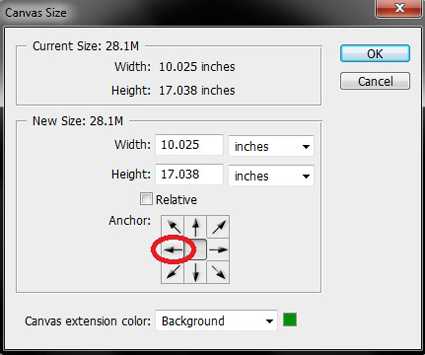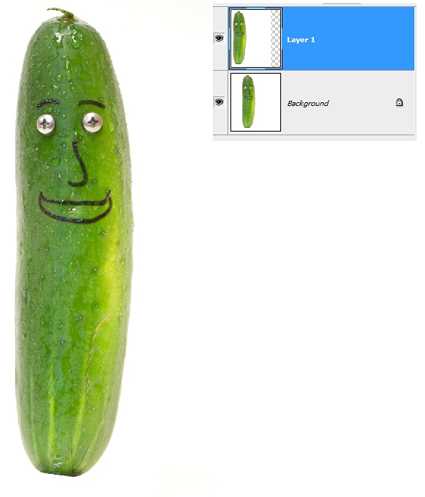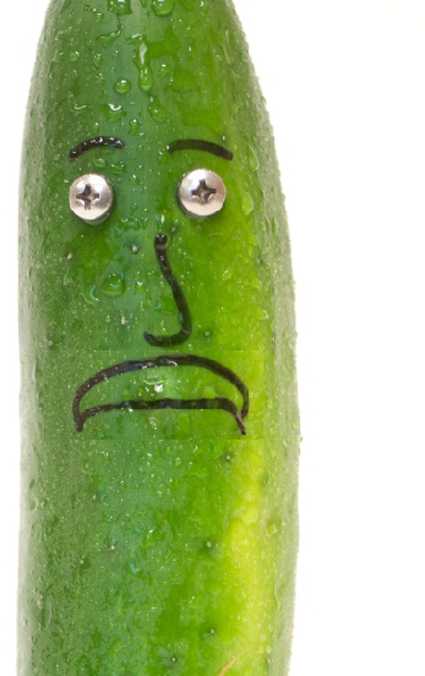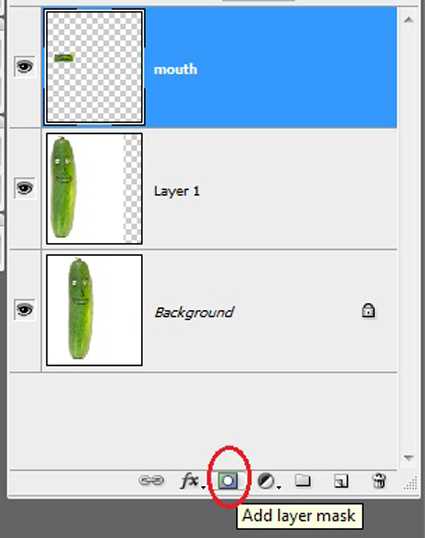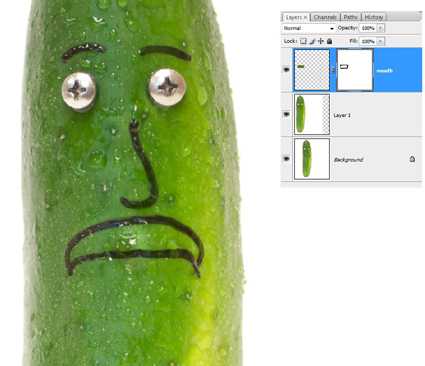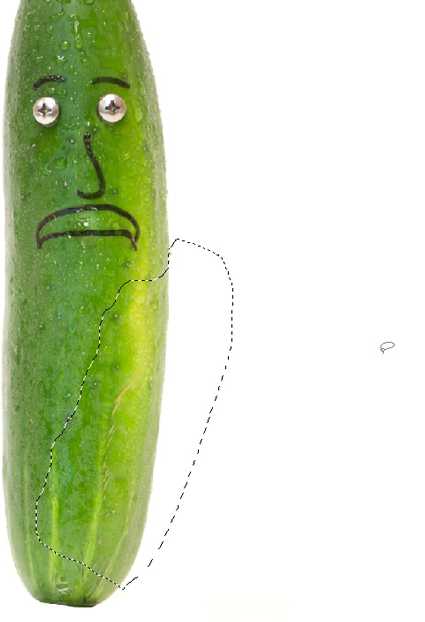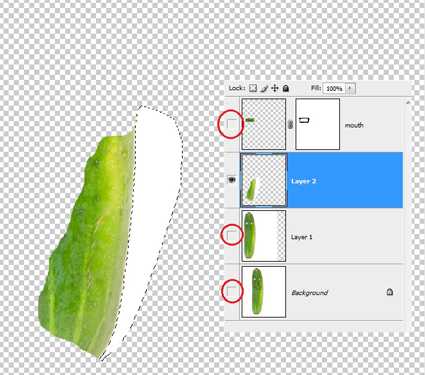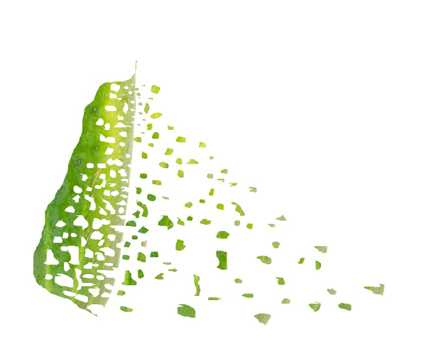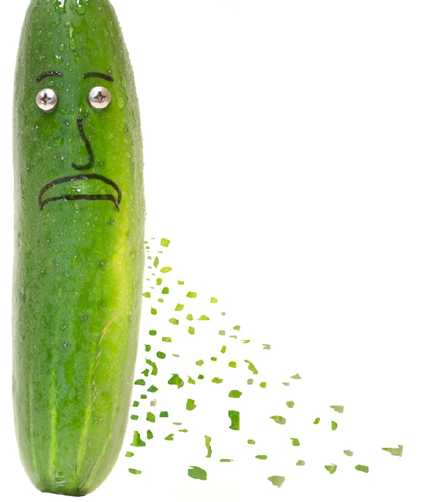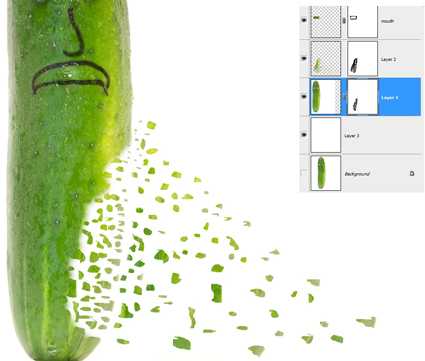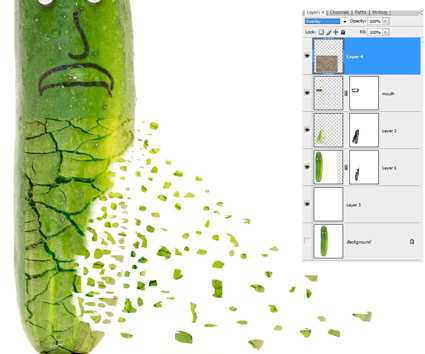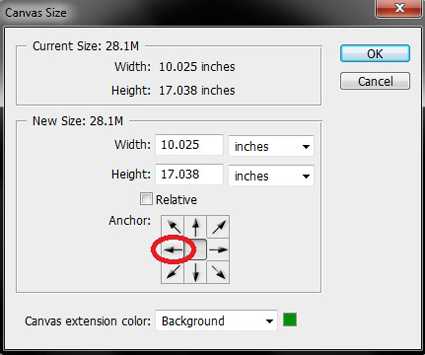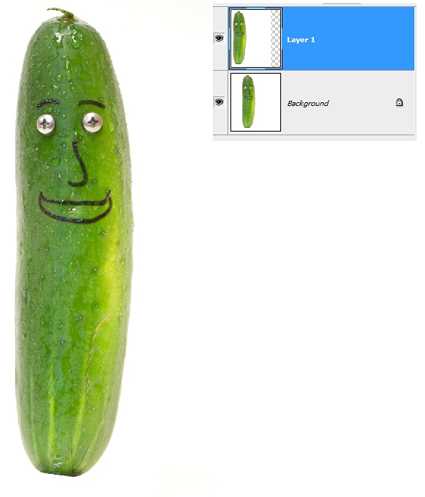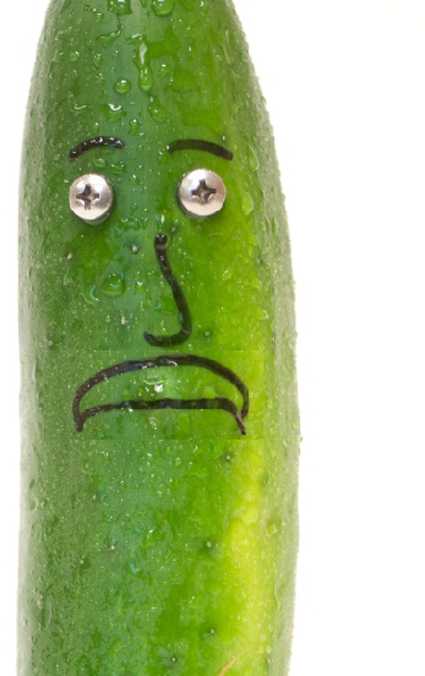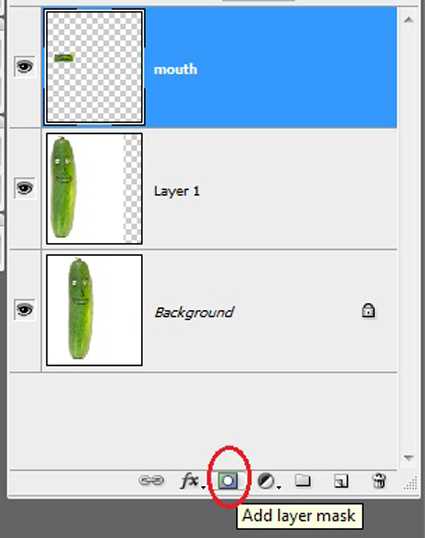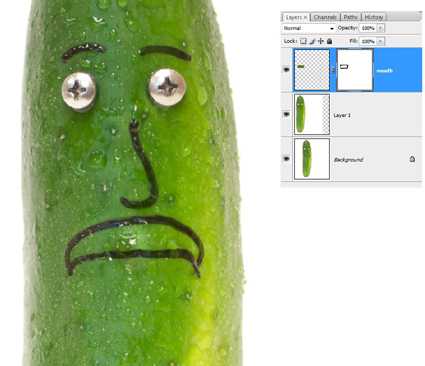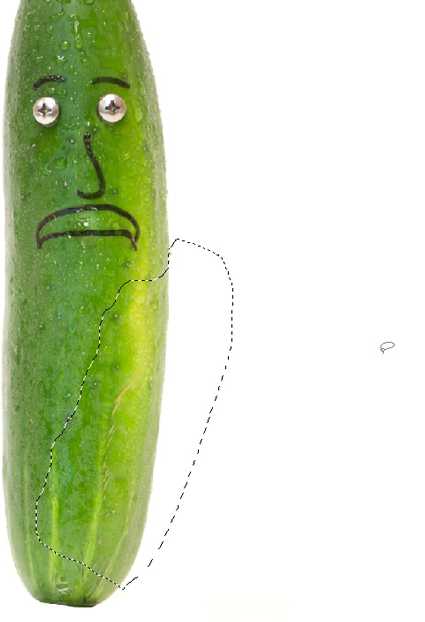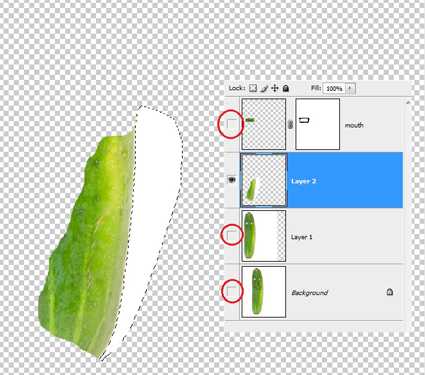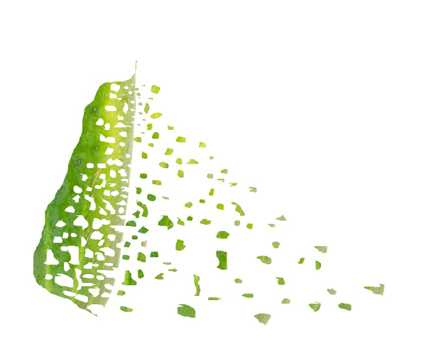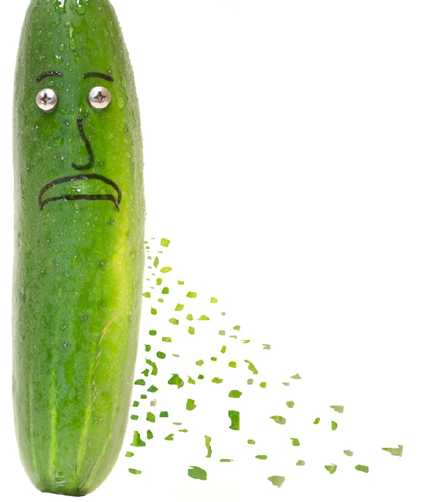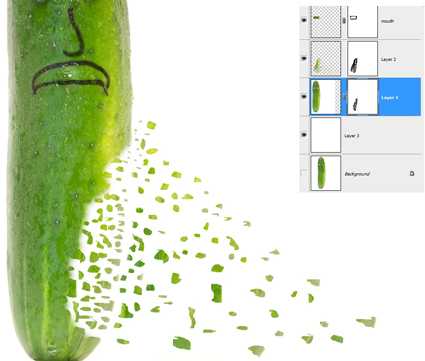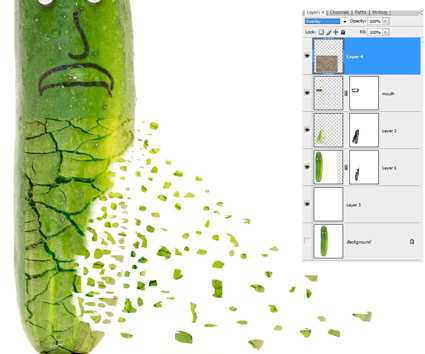ps制作渐渐分裂的黄瓜教程
(编辑:jimmy 日期: 2025/12/24 浏览:2)
最终效果图: